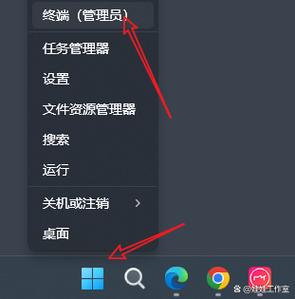怎么用管理员身份运行cmd:详细步骤指南
在Windows操作系统中,有时需要以管理员身份运行命令提示符(cmd)来执行某些需要更高权限的操作。本文将详细介绍如何在Windows 10操作系统中以管理员身份运行cmd。
方法一:通过开始菜单
1. 打开开始菜单:点击屏幕左下角的Windows徽标。
2. 搜索cmd:在开始菜单的搜索框中输入“cmd”或“命令提示符”。
3. 右键点击命令提示符:在搜索结果中找到“命令提示符”或“命令提示符(管理员)”,然后右键点击它。
4. 选择“以管理员身份运行”:在弹出的菜单中选择“以管理员身份运行”。此时,系统会提示你确认是否允许此应用对你的设备进行更改,点击“是”即可。
方法二:通过文件资源管理器
1. 打开文件资源管理器:可以通过快捷键Win + E打开,或者点击任务栏上的文件资源管理器图标。
2. 导航到系统盘:在文件资源管理器中,导航到C盘(通常是系统盘)的Windows文件夹下,路径为C:\Windows\System32。
3. 找到cmd.exe:在System32文件夹中,找到名为“cmd.exe”的文件。
4. 右键点击cmd.exe:在cmd.exe文件上右键点击。
5. 选择“以管理员身份运行”:在弹出的菜单中选择“以管理员身份运行”。同样,系统会提示你确认权限,点击“是”即可。
方法三:通过任务管理器
1. 打开任务管理器:可以通过快捷键Ctrl + Shift + Esc打开任务管理器,或者右键点击任务栏选择“任务管理器”。
2. 点击“文件”菜单:在任务管理器中,点击左上角的“文件”菜单。
3. 选择“运行新任务”:在文件菜单中选择“运行新任务”。
4. 输入cmd并勾选“以系统管理权限创建此任务”:在“创建新任务”对话框中,输入“cmd”,然后勾选“以系统管理权限创建此任务”选项。点击“确定”即可。
方法四:通过快捷键
对于熟悉键盘操作的用户,可以通过快捷键Win + X快速访问管理员命令提示符。
1. 按下Win + X快捷键:同时按下Windows徽标键和X键。
2. 选择“命令提示符(管理员)”:在弹出的快捷菜单中选择“命令提示符(管理员)”。
注意事项
– 在以管理员身份运行cmd时,请确保你了解所执行命令的潜在影响,以免对系统造成不必要的损害。
– 某些操作可能需要特定的权限或策略设置,如果遇到权限问题,请检查本地安全策略或联系系统管理员。
通过以上几种方法,你可以轻松地在Windows操作系统中以管理员身份运行cmd。希望这篇文章能帮助你更好地管理和维护你的系统。